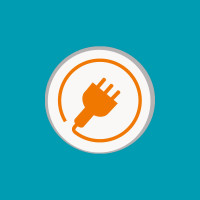Образовательная платформа Discord
Дискорд для дистанционного обучения — это одно из лучших решений для преподавателей ВУЗов и учителей с позиции легкости настройки, функционала и специальных возможностей. Это бесплатная платформа, где можно создать сервер для разных предметов, организовать текстовые каналы для выдачи заданий / получения ответов. Здесь же доступны голосовые каналы для обсуждений / консультаций. Ниже рассмотрим, что это за софт, и как им пользоваться.
Можно ли вести конференции: базовые возможности
Образовательная платформа Discord — универсальное решение для преподавателей высших учебных заведений или учителей школ, нуждающихся в надежной и проверенной программе для обучения. На время пандемии разработчики увеличили количество активных пользователей с 25 до 50, что позволяет проводить уроки / семинары даже с большим количеством пользователей.
Особенности:
- Наличие серверов. Наличие такой опции делает обучение в Дискорд более удобным. Здесь можно создать несколько серверов для разных предметов, закрыть к ним доступ, после чего раздавать приглашения ученикам для подключения. Иными словами, server представляет собой в некотором роде кабинет учителя.
- Голосовые каналы. В программе предусмотрена возможность проведения обсуждений, бесед и даже консультаций. Также у учеников активирован по умолчанию режим рации, что делает общение более простым и удобным. Это означает, что учитель во время дистанционного обучения сможет работать без постороннего фона на заднем плане.

- Текстовые каналы. С их помощью можно организовать уроки или семинары в Дискорд, передавать новое или получать готовое домашнее задание.
- Go Live — специальная опция, позволяющая проводить трансляцию экрана одновременно для 50 учеников. После запуска процесса можно отвечать на вопросы и обращаться к пользователям. Благодаря этой особенности, дистанционное обучение через Дискорд очень удобно. Для начала общения достаточно зайти в свой звуковой канал, а после нажать на кнопку с динамиком, а далее с изображением компьютера. На экране появляется новое окно, после чего нужно нажать на клавишу Go Live.
Отдельный плюс Дискорд, применяемого для дистанционного обучения школьников / студентов состоит в создании категорий с отдельными правами доступа. К примеру, можно создать папку «8-А», куда будут иметь доступ только учителя, администрация учебного учреждения и сами ученики. При этом права доступа, которые предоставляются пользователям, применяются во всей папке.
Как пользоваться
 Много вопросов касается того, как использовать Дискорд для дистанционного обучения. Для начала программу необходимо скачать по следующим ссылкам:
Много вопросов касается того, как использовать Дискорд для дистанционного обучения. Для начала программу необходимо скачать по следующим ссылкам:
- Для ПК / ноутбука. Здесь же можно перейти в браузерную версию.
- Для телефонов с Андроид.
- Для смартфонов с iOS.
Ниже рассмотрим дальнейшую инструкцию применения Дискорд для дистанционного обучения на компьютере. После установки алгоритм такой:
- Запустите софт. Вы оказываетесь в меню входа, где нужно создать учетную запись.

- При регистрации введите e-mail, куда система отправит письмо. Вашей задачей будет подтверждение адреса.

- Создайте сервер путем нажатия на кнопку «+» справа вверху. Выберите название, к примеру, 9-А, а далее жмите Создать.


- Копируйте ссылку на сервер и раздайте ее ученикам / студентам, чтобы они могли получить доступ к уроку. Поставьте отметку в поле «Сделать эту ссылку бессрочной», чтобы пользователи могли подключиться к Дискорд для дистанционного обучения в любой момент.

- Для разделения пользователей создайте новые голосовые / текстовые каналы путем нажатия на кнопку «+».
- Жмите на кнопку «Экран» для демонстрации изображения на ПК / ноутбуке, после чего выберите оптимальный вариант.

- Подтвердите начало трансляции.
- Студентам / ученикам для подключения необходимо будет два раза нажать на ваше имя, возле которого будет стоять надпись В эфире.
В процессе подключения Дискорд для дистанционного обучения важно правильно выполнить настройки. Проверьте правильность установок для звука и видео. При отсутствии аудио причиной может быть неправильная установка драйверов, ошибки в настройках браузера, неправильные параметры самого Discord. Обратите внимание на символ микрофона (он не должен быть перечеркнут), проверьте правильность работы устройства ввода, громкость микрофона и чувствительность. Также в настройках звуков Виндовс убедитесь, что вы правильно установили уровень.
Плюсы Discord для дистанционного обучения
 Отзывы учителей/преподавателей и учеников/студентов показывают, что Дискорд отлично подходит для дистанционного обучения, а ее возможности помогают организовать процесс. К главным преимуществам программы стоит отнести:
Отзывы учителей/преподавателей и учеников/студентов показывают, что Дискорд отлично подходит для дистанционного обучения, а ее возможности помогают организовать процесс. К главным преимуществам программы стоит отнести:
- отличное качество звука/видео;
- удобный и понятный интерфейс;
- возможность создавать разные сервера, каналы;
- использование минимальных ресурсов ПК/ноутбука;
- современный интерфейс;
- сохранение безопасности и конфиденциальности;
- возможность открытия доступа только для определенного количества пользователей;
- наличие режима рации для общения;
- функция Go Live, благодаря которой можно организовать отображение экрана.
Как видно, Дискорд отлично подходит для дистанционного обучения, а в некоторых аспектах даже опережает конкурентов (Зум, Скайп и других). Установка и настройка не занимает много времени, что позволяет почти сразу приступить к занятиям. В комментариях расскажите, какую программу вы используете для дистанционного обучения, и почему.